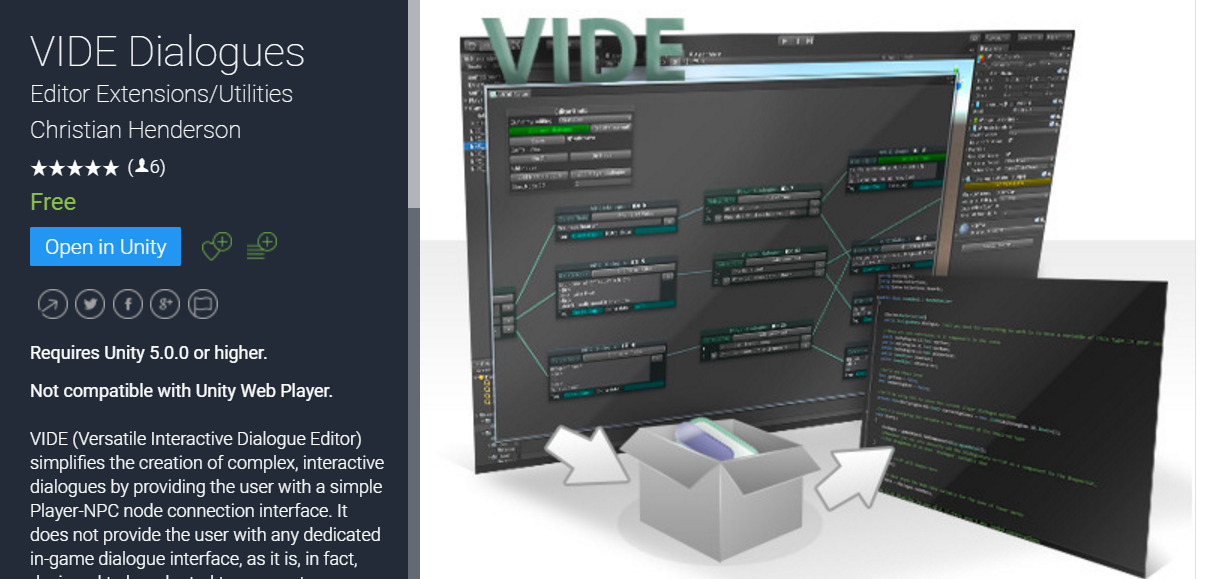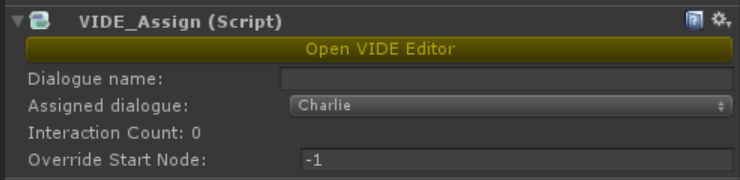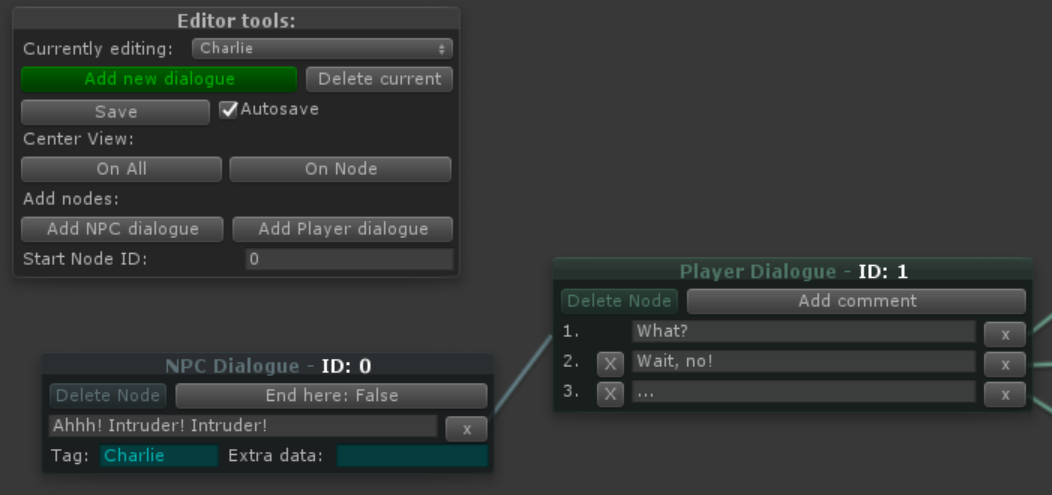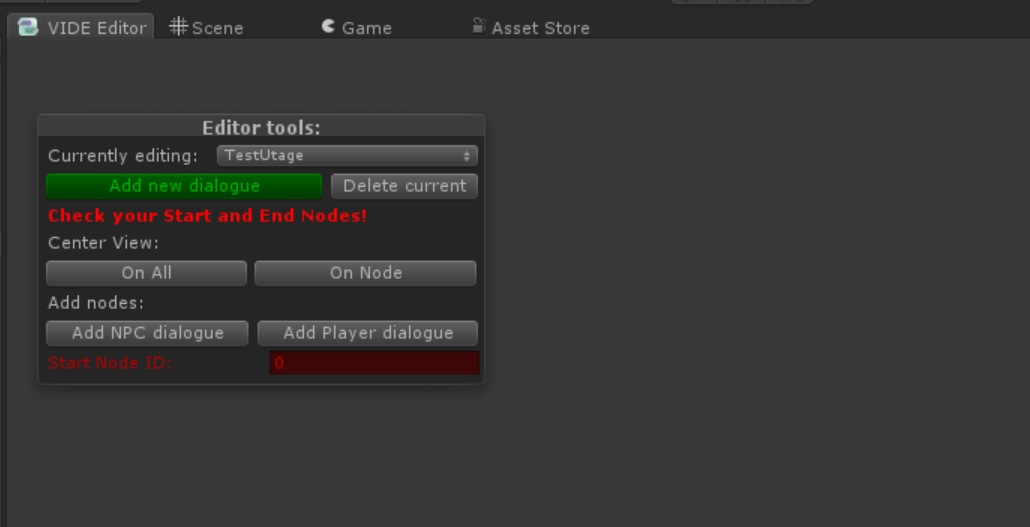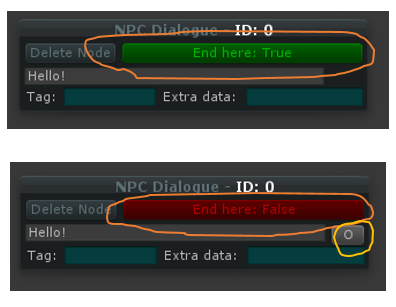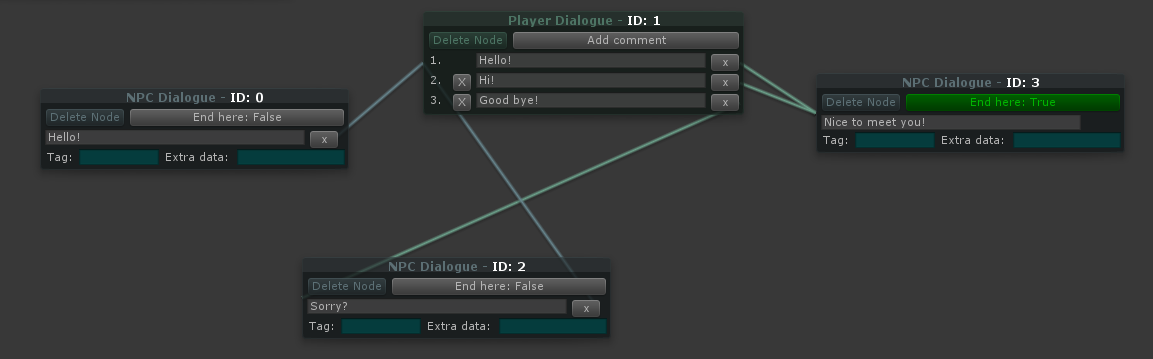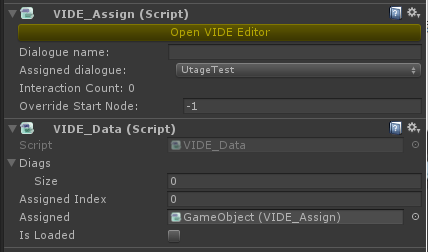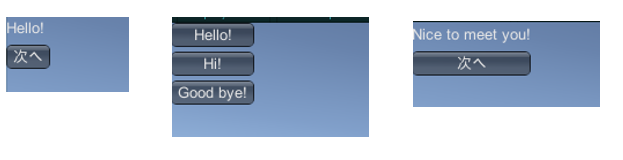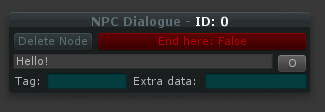VIDEとは
VIDE (Versatile Interactive Dialogue Editor) は2016年8月に公開された、会話シナリオをノード形式(いわゆるグラフ)で編集できる無料のUnityアセットです。発言と選択肢の条件分岐しか入力できませんが、その分、シンプルで使いやすいのがありがたいです。
VIDEの使い方
ノードグラフを作る。
VIDEを使うには、まず任意のゲームオブジェクトにVIDE_Assignコンポーネントをアタッチします。
Open VIDE Editorをクリックすると、VIDE Editorが出てきます。
この画面では、Charlieという付属のダイアログが表示されます。新しく作るには、Add New dialogueボタンを押します。名前を入力すると(ここではTestUtage)、ブランクのダイアログが出てきます。
ここからは、nodeを入力し、つなげていきます。nodeには二種類あります
- NPC dialogue node:comment(発言)を一つだけ登録できます。
- Player dialogue node:commentを複数登録し、選択肢として使うことができます。
クイズ番組でいうなら、NPCが出題者、Playerは解答者、になります。
NodeにはEnd hereというオプションがあり、それがTrueの時は、そこが最後になります。Falseの時にはそれに続くNodeを付けられます。
上図の「○」ボタンで線を引いて、他のノードにつなげます。こんな感じでつなげてみました。
作業が終わったらセーブします。データは\Assets\VIDE\Resources\DialoguesフォルダにJSON形式で保存されます。
スクリプトからノードグラフを読みだす
VIDEのノードグラフの状態は、VIDE_Dataコンポーネントから取得します。適当なゲームオブジェクトにVIDE_Dataをアタッチして、AssignedにVIDE_Assignコンポーネントを入力してください。
次に、ゲーム用のGUIを準備します。ここでは、VIDEのサンプルスクリプトを改造したものを使います。
using UnityEngine;
public class VideLegacyGUITest : MonoBehaviour
{
public VIDE_Data _VIDE_Data;
public VIDE_Assign _VIDE_Assign;
void Start()
{
_VIDE_Data.BeginDialogue(_VIDE_Assign); // [1] シナリオ開始
}
void OnGUI()
{
var data = _VIDE_Data.nodeData;
if (!_VIDE_Data.isLoaded) return;
if (data.currentIsPlayer) // プレイヤーノードの場合
{
for (int i = 0; i < data.playerComments.Length; i++)
{
if (GUILayout.Button(data.playerComments[i]))
{
data.selectedOption = i; //[3] 選択肢の情報
_VIDE_Data.Next(); //[4] 次のノードへ
}
}
}
else { // NPCノードの場合
GUILayout.Label(data.npcComment[data.npcCommentIndex]);
if (GUILayout.Button("次へ"))
{
_VIDE_Data.Next(); //[2] 次のノードへ
}
if (data.isEnd)
{
_VIDE_Data.EndDialogue();
}
}
}
}
実行するとこんな感じです。
エディタ上でVIDE_Data, VIDE_Assignシナリオは、VIDE_DataのBeginDialogue(VIDE_Assign)メソッドで開始します(コード内[1])。NPC dialogue nodeの場合は選択肢がないので、「次へ」ボタンを押したらVIDE_DataのNext()メソッドで次のノードに進みます(コード内[2])。Player dialogue nodeの場合は選択肢があるので、押されたボタンに応じてVIDE_Data.nodeData.selectedOptionにインデックスを渡してから(コード内[3])VIDE_DataのNext()メソッドで次のノードに進みます(コード内[4])。
TagとExtra Data
上では触れませんでしたが、NPC dialogue nodeにはTagとExtra dataを入力できます。
これらは、VIDE_Data.nodeData、VIDE_Data.nodeData.extraDataからアクセスできます。Tagは、どのNPCの発言かを示すのに、Extra DataはNPCの発話中の行動(アイテムを渡すなど)を指定するのに使えます。もちろん、それ以外の使い方も可能です。
おわりに
発表して一か月も経っていないので、いろいろ細かい改善ポイントはありますが、シンプルで使いやすいアセットだと思います。今後のアップデートに期待したいですね。